Comment ouvrir Microsoft Edge sous Windows (10 façons)-Digital Citizen UP
Windows 10 et Windows 11 sont tous deux livrés avec Microsoft Edge comme navigateur Web par défaut. Si vous l’utilisez déjà comme navigateur principal ou si vous essayez Microsoft Edge, il est essentiel de connaître les moyens les plus pratiques pour l’ouvrir. Bien que le lancement d’Edge soit simple et intuitif, il existe des situations dans lesquelles vous ne trouvez pas son raccourci ou lorsque l’utilisation de celui disponible ne fonctionne pas. Par exemple, il peut arriver que Microsoft Edge ne s’ouvre pas depuis la barre des tâches ou que tenter de démarrer Edge depuis la ligne de commande soit une impasse. Dans de tels cas, cela ne fait pas de mal de connaître d’autres méthodes d’ouverture de Microsoft Edge, car elles pourraient vous éviter des maux de tête. Pour vous aider, j’ai compilé une liste de toutes les façons d’ouvrir Microsoft Edge que je connais. Les voici :
1. Comment ouvrir Microsoft Edge à l’aide de son bureau, de la barre des tâches ou du raccourci du menu Démarrer
Par défaut, Windows 10 et Windows 11 disposent de raccourcis pour Microsoft Edge sur le bureau, la barre des tâches et le menu Démarrer. Vous pouvez utiliser n’importe lequel d’entre eux pour lancer ce navigateur Web.
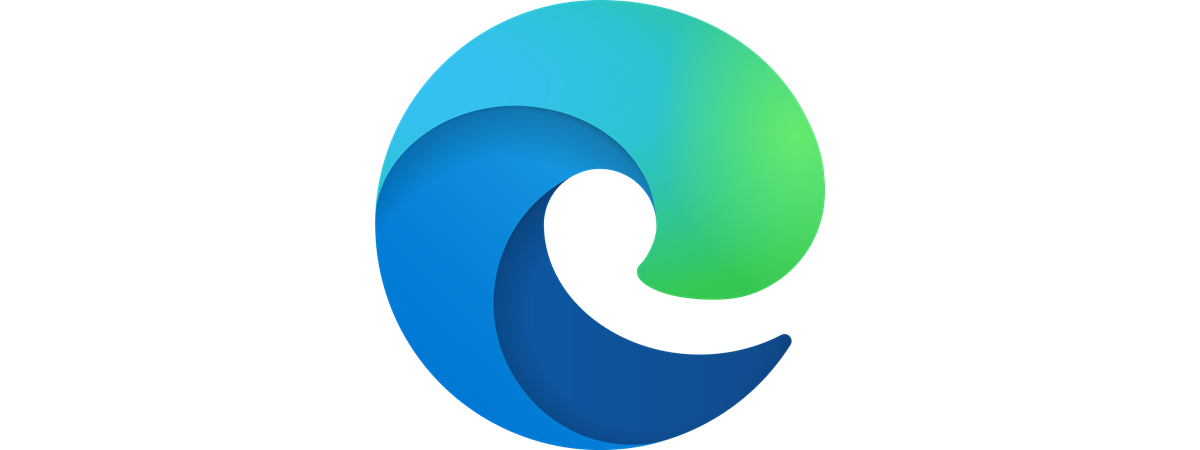
1.1. Ouvrez Edge depuis le bureau
Regardez votre bureau : si vous voyez un raccourci qui ressemble à celui de la capture d’écran suivante, vous pouvez double-cliquer ou appuyer deux fois dessus pour ouvrir Microsoft Edge. À propos, l’icône affichée pour le raccourci Microsoft Edge dans Windows 10 est identique à celle de Windows 11.
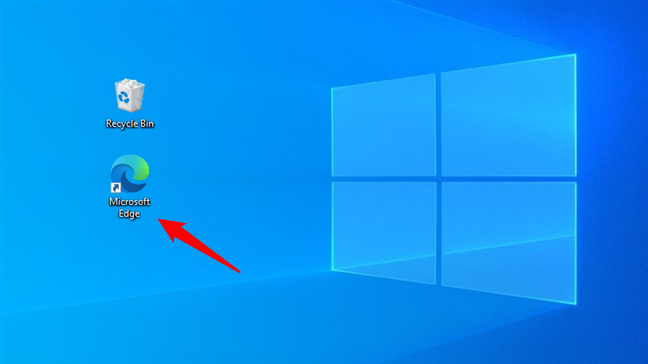
Le raccourci Edge du bureau dans Windows 10
1.2. Ouvrez Edge depuis la barre des tâches
De même, Windows 10 et Windows 11 sont livrés par défaut avec un raccourci dans la barre des tâches pour Microsoft Edge. Sauf si vous l’avez supprimé, intentionnellement ou non, vous pouvez ouvrir Microsoft Edge depuis la barre des tâches en cliquant ou en appuyant sur son raccourci.
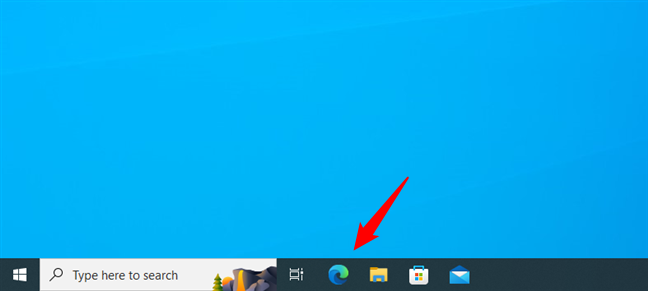
Le raccourci Microsoft Edge sur la barre des tâches
Le même raccourci Edge se trouve sur Windows 11, à la différence que la barre des tâches est centrée dans ce système d’exploitation et non alignée à gauche.
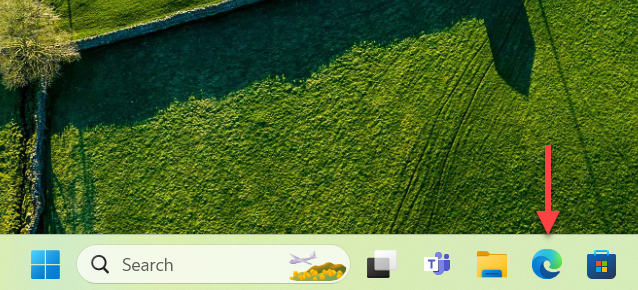
Si vous utilisez Windows 11 et que vous souhaitez que la barre des tâches et le menu Démarrer ressemblent davantage à Windows 10, voici déplacer Windows 11 Menu Démarrer à gauche.
1.3. Ouvrez Edge depuis le menu Démarrer
Le troisième raccourci Edge par défaut dans Windows se trouve dans le menu Démarrer. Si vous utilisez Windows 10, vous le trouverez dans le groupe Productivité sur le côté droit de Démarrer. Vous pouvez également faire défiler la liste des applications, accéder à celles qui commencent par la lettre M et les trouver ici.
La vignette de raccourci Microsoft Edge dans le menu Démarrer de Windows 10
Si vous utilisez Windows 11, un Le raccourci Microsoft Edge est disponible par défaut dans la section Épinglé du menu Démarrer. Vous le trouverez également dans la liste Toutes les applications, dans les raccourcis commençant par la lettre M.
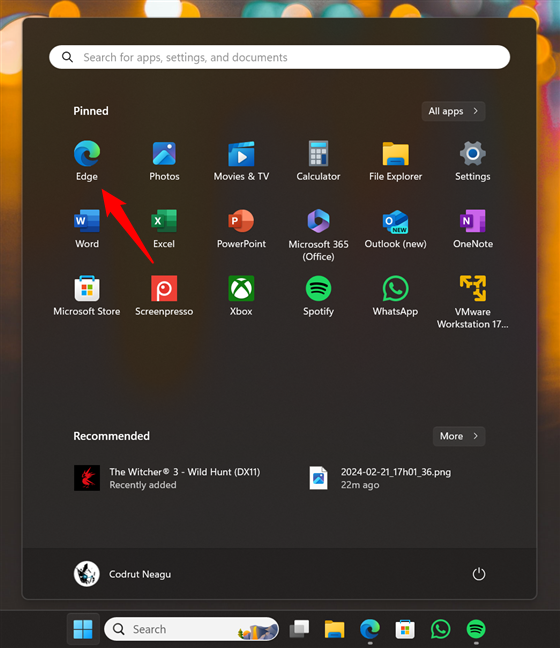
Le raccourci Edge dans la section Épinglé du menu Démarrer de Windows 11
CONSEIL : Si vous ne voyez aucun raccourci Edge sur votre bureau, votre barre des tâches ou votre menu Démarrer, consultez les cinquième et sixième méthodes de cet article pour savoir comment les rétablir.
2. Comment ouvrir Microsoft Edge à l’aide de la recherche
Vous pouvez également ouvrir Microsoft Edge en tapant edge dans la zone de recherche de la barre des tâches de Windows 10 ou Windows 11. Une fois les résultats de la recherche affichés, cliquez ou appuyez sur le résultat Microsoft Edge ou appuyez sur Entrée sur votre clavier.
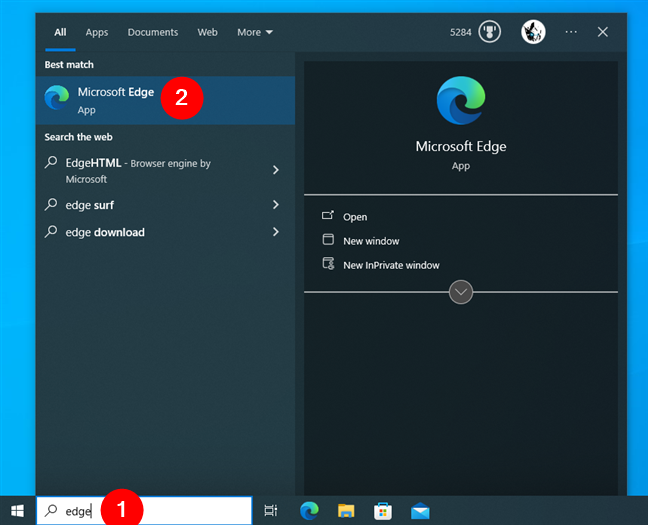
Ouverture de Microsoft Edge à l’aide de la recherche
3. Comment lancer Microsoft Edge à l’aide du Copilot
Le Copilot peut également vous aider à démarrer Edge, à la fois sous Windows 11 et sous Windows 10. Tout d’abord, activez Copilot en cliquant ou en appuyant sur son icône dans la barre des tâches. Ensuite, tapez une requête comme celle-ci :
Open Edge
Copilot interprétera alors ce que vous lui demandez de faire et vous dira :
Bien sûr. Souhaitez-vous que j’ouvre l’application Microsoft Edge pour vous ?
Cliquez ou appuyez sur Oui pour confirmer que c’est bien ce que vous souhaitez, et Edge se lancera.
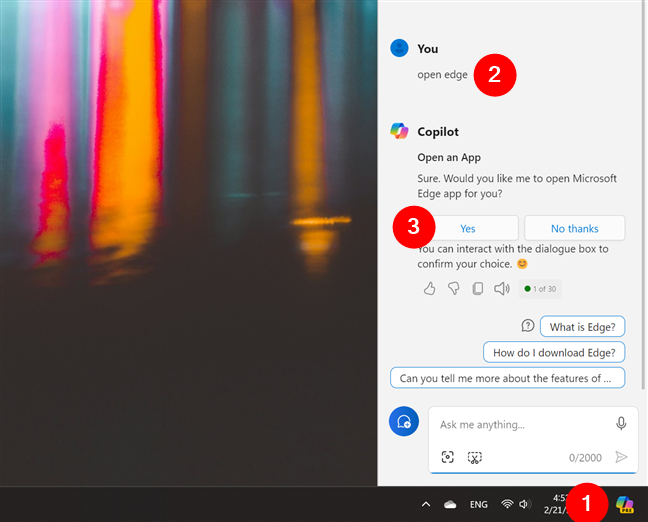
Comment ouvrir Edge avec Copilot
Alternativement, au lieu de taper, vous pouvez également utiliser votre voix avec le Copilot. Pour ce faire, ouvrez Copilot, cliquez ou appuyez sur son icône de microphone et dites :
Ouvrir Edge.
Le Copilot confirmera votre commande exactement comme lors de votre saisie précédente. Pour démarrer Edge, il ne vous reste plus qu’à cliquer ou appuyer sur le bouton Oui.
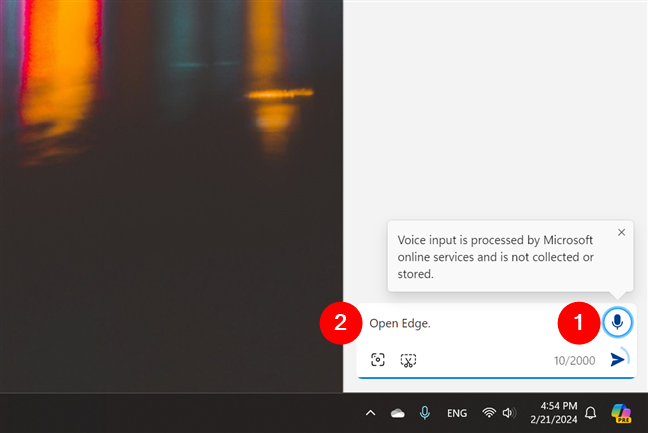
Comment ouvrir Edge en parlant avec le copilote
CONSEIL : Naviguez-vous souvent sur le Web en mode incognito ? Dans ce cas, vous souhaiterez peut-être apprendre à créer des raccourcis InPrivate ou Incognito pour Firefox, Chrome, Edge, Opera ou Internet Explorer.
4. Comment créer un raccourci pour ouvrir Microsoft Edge depuis votre bureau
Si vous avez supprimé le raccourci Microsoft Edge par défaut du bureau, vous pouvez l’épingler à nouveau sur le bureau. Que vous utilisiez Windows 10 ou Windows 11, commencez par localiser le raccourci Microsoft Edge dans le menu Démarrer. Ensuite, faites glisser et déposez le raccourci Microsoft Edge sur le bureau. Si vous exécutez le déplacement correctement, une icône de lien et un texte ainsi que l’icône et le texte Microsoft Edge accompagnent votre curseur lorsqu’il se déplace sur le bureau. Relâchez le bouton gauche de la souris (ou soulevez votre doigt de l’écran tactile) n’importe où sur le bureau, et le système d’exploitation créera un nouveau raccourci Edge à cet endroit.
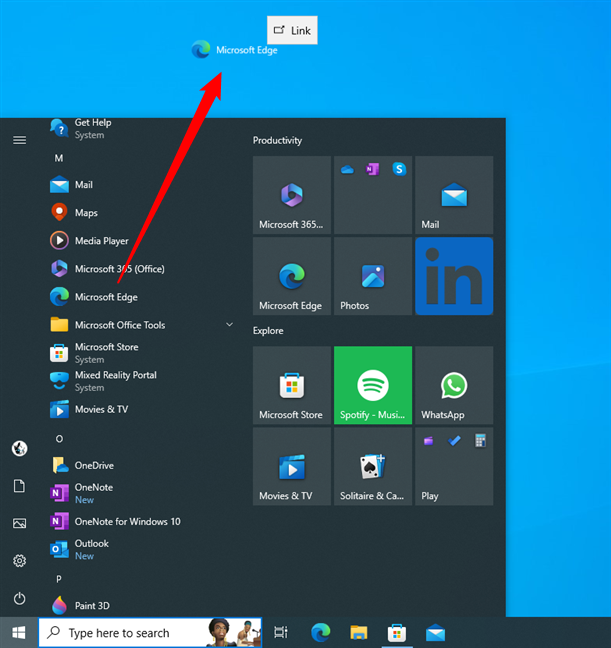
Comment créer un raccourci Microsoft Edge sur le bureau de Windows 10
La même procédure s’applique également à Windows 11. Recherchez simplement le raccourci Edge dans la liste de Toutes les applications du menu Démarrer et faites-le glisser sur votre bureau pour créer un nouveau raccourci.
Comment créer un raccourci Microsoft Edge sur le bureau de Windows 11
À partir de maintenant activé, vous pouvez double-cliquer ou appuyer deux fois sur le raccourci pour lancer Microsoft Edge.
5. Comment créer un raccourci Microsoft Edge dans la barre des tâches ou dans le menu Démarrer
Par défaut, Microsoft Edge est épinglé à la fois dans le menu Démarrer et dans la barre des tâches. Si vous avez supprimé sa vignette du menu Démarrer ou l’avez désépinglée de la barre des tâches, vous pouvez récupérer ces raccourcis :
5.1. Ajoutez un raccourci Edge au menu Démarrer ou à la barre des tâches dans Windows 10
Localisez le raccourci Microsoft Edge dans la liste des applications du menu Démarrer. Ensuite, cliquez avec le bouton droit ou appuyez et maintenez le raccourci jusqu’à ce que son menu contextuel apparaisse. La première option du menu est Épingler au démarrage. Cliquez ou appuyez dessus pour épingler Microsoft Edge au menu Démarrer.
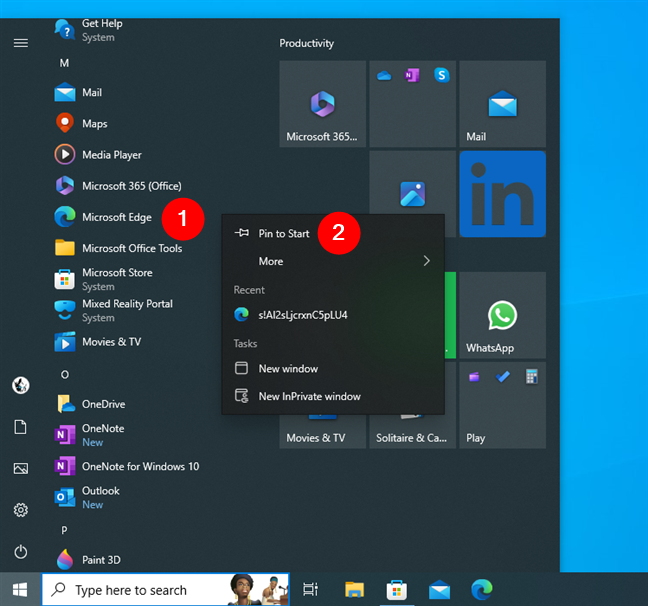
Comment épingler Microsoft Edge au menu Démarrer
Si vous souhaitez ajouter Edge à la barre des tâches, sélectionnez Plus dans le menu contextuel, puis cliquez ou appuyez sur l’option Épingler à la barre des tâches.
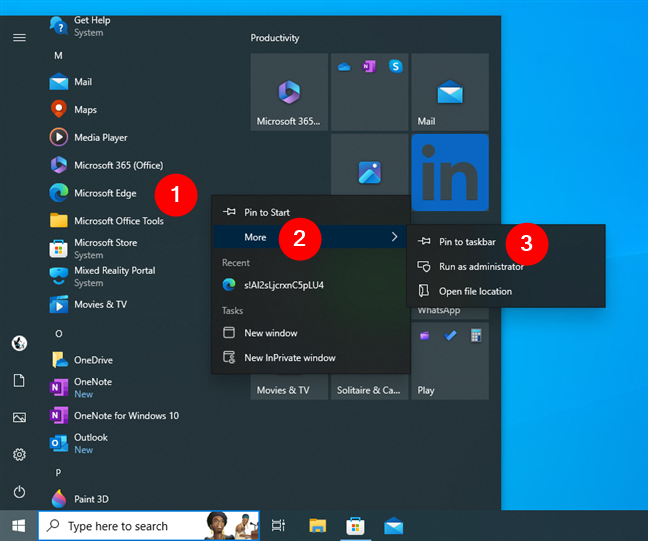
Comment épingler Microsoft Edge à la barre des tâches
5.2. Ajoutez un raccourci Edge au menu Démarrer ou à la barre des tâches dans Windows 11
Sous Windows 11, ouvrez le menu Démarrer et recherchez le raccourci Microsoft Edge dans la liste Toutes les applications. Ensuite, pour créer un raccourci Edge dans la section Épinglée du menu Démarrer, cliquez avec le bouton droit ou appuyez longuement dessus, puis cliquez ou appuyez sur l’option Épingler au début dans le menu contextuel.
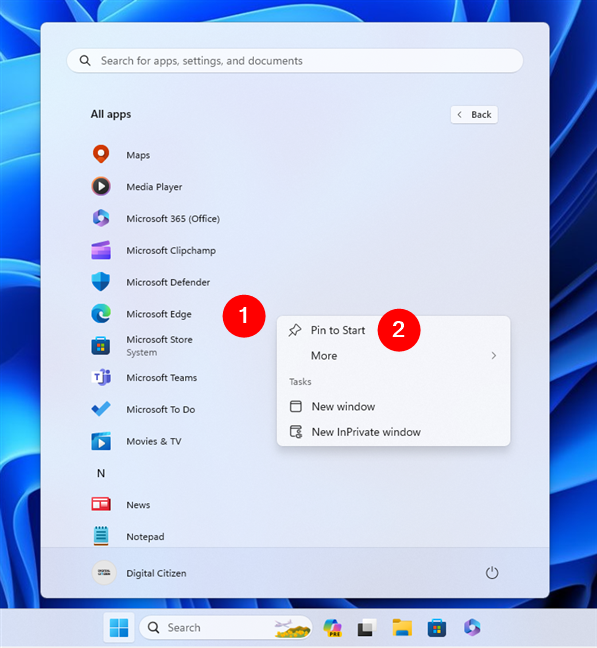
Épingler Edge au menu Démarrer de Windows 11
Si vous préférez avoir un raccourci Edge sur la barre des tâches, sélectionnez Plus dans le menu contextuel, puis cliquez ou appuyez sur Épingler à la barre des tâches.
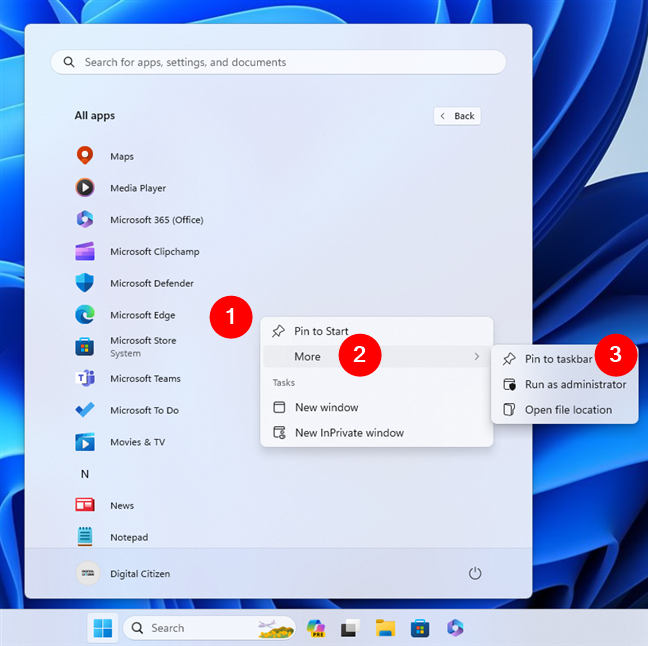
Épinglez Edge à la barre des tâches dans Windows 11
CONSEIL : Si vous le souhaitez, vous pouvez lancer ce navigateur encore plus rapidement en créant un raccourci clavier pour ouvrir Microsoft Edge.
6. Comment démarrer Microsoft Edge à partir de la fenêtre Exécuter
Appuyez sur Win + R sur le clavier pour ouvrir la fenêtre Exécuter. Dans le champ Ouvrir, tapez :
microsoft-edge :
…et appuyez sur Entrée sur le clavier ou cliquez ou appuyez sur OK.
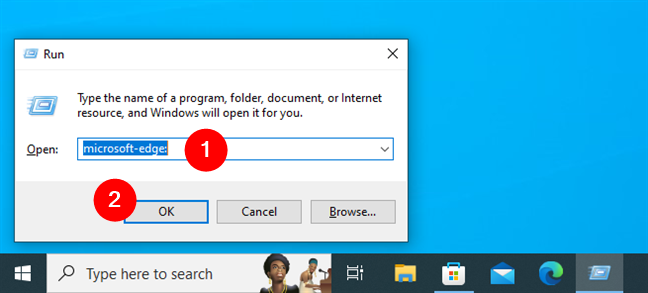
Comment ouvrir Microsoft Edge à partir de la fenêtre Exécuter
Microsoft Edge est maintenant ouvert.
7. Comment démarrer Edge à partir de la ligne de commande (Invite de commandes, PowerShell, Terminal)
Vous pouvez également ouvrir Edge à partir de CMD, Terminal ou PowerShell. Dans l’une de ces applications de ligne de commande, exécutez l’une des commandes suivantes :
start microsoft-edge :
ou
start msedge
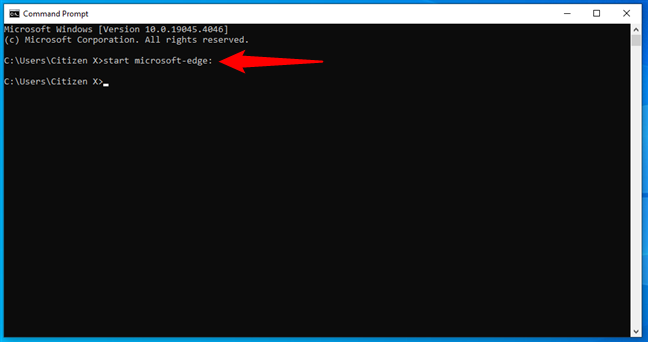
Comment démarrer Edge à partir du ligne de commande
CONSEIL : Bien que l’application Terminal se trouve par défaut dans Windows 11, vous devez l’installer vous-même dans Windows 10. Si c’est quelque chose que vous souhaitez, voici un guide qui explique comment l’ajouter à votre PC Windows 10 : Comment obtenir l’application Windows Terminal.
8. Comment ouvrir Microsoft Edge avec le Gestionnaire des tâches
Vous pouvez également ouvrir Microsoft Edge à l’aide du Gestionnaire des tâches, sous Windows 10 et Windows 11. Lancez le Gestionnaire des tâches (un moyen rapide consiste à appuyer sur Ctrl + Maj + Échap). ). Ensuite, en fonction de votre système d’exploitation, suivez ces étapes :
8.1. Ouvrez Edge avec le Gestionnaire des tâches de Windows 10
Si vous obtenez la vue compacte du Gestionnaire des tâches, appuyez d’abord sur Plus de détails dans le coin inférieur gauche de la fenêtre. Dans le menu Fichier, cliquez ou appuyez sur Exécuter une nouvelle tâche. Ensuite, dans la fenêtre Créer une nouvelle tâche, tapez :
microsoft-edge :
Appuyez sur la touche Entrée ou cliquez ou appuyez sur OK, et Edge démarrera.
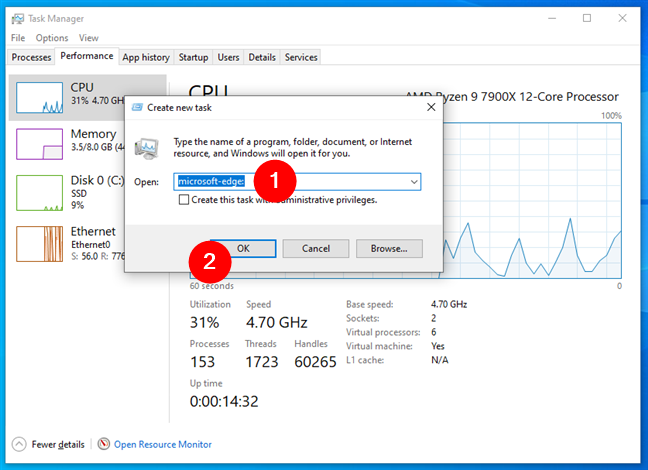
Comment ouvrir Microsoft Edge à partir du Gestionnaire des tâches dans Windows 10
8.2. Ouvrez Edge avec le Gestionnaire des tâches de Windows 11
Dans le Gestionnaire des tâches de Windows 11, cliquez ou appuyez sur le bouton Exécuter une nouvelle tâche dans la zone supérieure droite de la fenêtre. Cela ouvre la fenêtre Créer une nouvelle tâche. Dans son champ de texte Ouvrir, tapez :
microsoft-edge :
Ensuite, cliquez ou appuyez sur OK ou appuyez sur Entrée sur votre clavier et Edge s’ouvrira.
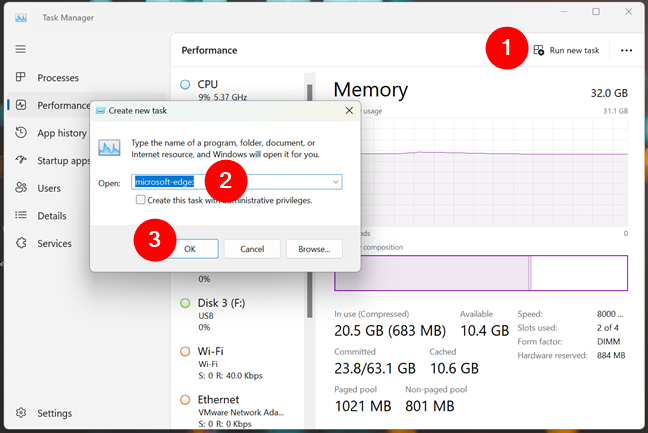
Comment démarrer Edge à partir du Gestionnaire des tâches sous Windows 11
9. Comment démarrer Edge à l’aide d’une commande dans l’Explorateur de fichiers
L’Explorateur de fichiers offre également un moyen pratique de démarrer Microsoft Edge. Ouvrez l’Explorateur de fichiers (Win + E) et, dans sa barre d’adresse, tapez :
microsoft-edge :
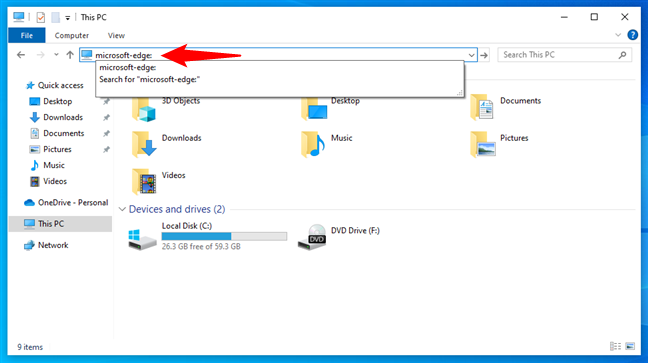
Comment ouvrir Microsoft Edge à partir de l’Explorateur de fichiers
Appuyez sur Entrée sur le clavier et Microsoft Edge s’ouvrira en un instant.
10. Comment ouvrir Edge à l’aide du fichier exécutable msedge.exe
Enfin, la dernière méthode que je connais pour démarrer Edge dans Windows 10 repose sur l’utilisation de son fichier exécutable réel. Ouvrez l’Explorateur de fichiers et accédez au chemin suivant :
C:\Program Files (x86)\Microsoft\Edge\Application
Là, vous allez trouver le fichier exécutable de Edge, appelé msedge.exe. Double-cliquez ou appuyez deux fois dessus et Microsoft Edge s’ouvrira.
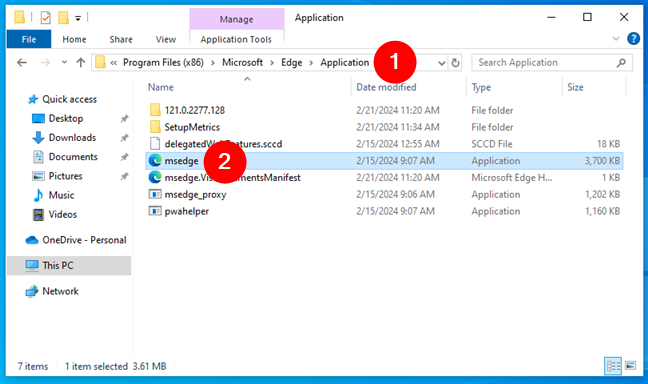
Comment ouvrir Edge à l’aide de msedge.exe
C’est tout !
Comment ouvrir Microsoft Edge sur votre ordinateur portable/ordinateur de bureau ?
Depuis que vous avez lu ce didacticiel, vous avez l’intention d’utiliser Microsoft Edge. Il s’agit d’un navigateur Web ambitieux qui suit bien la concurrence et est sans doute encore meilleur que les autres navigateurs Web. L’utilisation d’un navigateur Web n’est cependant pas nécessairement exclusive à un seul ordinateur. De nombreux utilisateurs choisissent d’installer et d’utiliser plusieurs navigateurs Web. À quelle fréquence ouvrez-vous Microsoft Edge ? Est-ce le seul navigateur Web que vous utilisez ? L’utilisez-vous quotidiennement ? Faites-le moi savoir dans la section commentaires ci-dessous.
Articles connexes
Insérer